Si estás empezando con SketchUp o quieres aprender a moverte por el programa de una manera más rápida, es importante que conozcas los atajos en el teclado para SketchUp. Usar el teclado es mucho más rápido que usar la barra de herramientas, y seleccionar el comando que deseas. Esta lista de comandos para sketchup te será muy útil.
50 Atajos para SKETCHUP
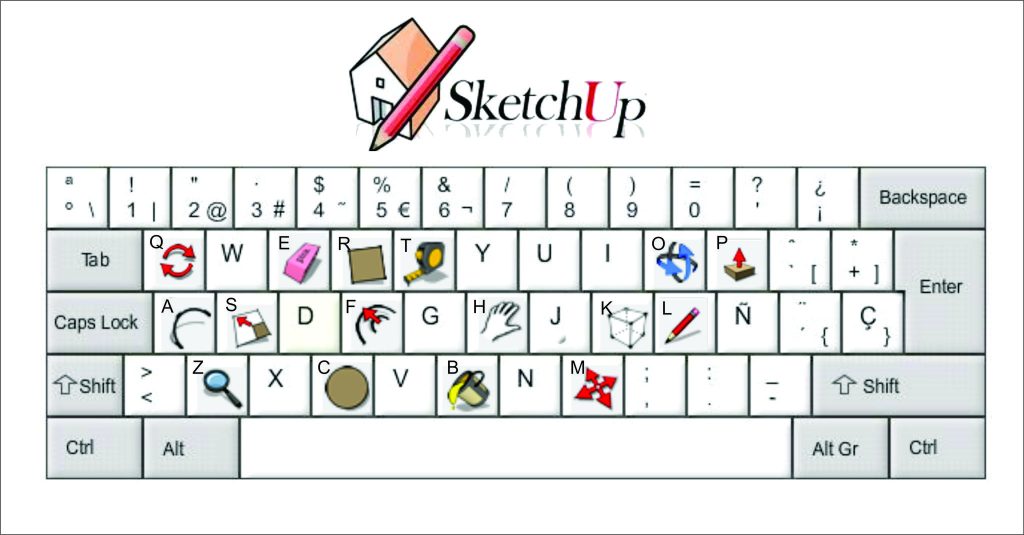
15 Software de arquitectura para usar en 2020
Comandos básicos para SketchUp: Aprende a moverte en el escenario
- Seleccionar (Espacio): Selecciona cosas para después manipularlas con otras herramientas.
- Orbitar (O): Cambia la orientación de la cámara mientras se mantiene en el mismo sitio.
- Mano (H): Cambia la posición de la cámara mientras enfoca en la misma dirección.
- Zoom (Z): Si hacemos clic y movemos arriba y abajo, se acerca o se aleja (El Scroll del Mouse también hace lo mismo)
- Zoom Extendido (Ctrl+Shift+E): En la posición de la cámara, hace el zoom justo para que todo el modelo dibujado se ajuste a la pantalla.

DISEÑO ARQUITECTÓNICO CON SKETCHUP Y VRAY DE CERO A PRO
- Domina las herramientas de SKETCHUP Y VRAY desde lo más básico hasta lograr hacer un render profesional.
- Ofrece a tus clientes o colegas un trabajo profesional con altos niveles de satisfacción.
- Accede a un curso desde lo más básico sobre diseño y unidades de medición sin tener conocimientos previos.
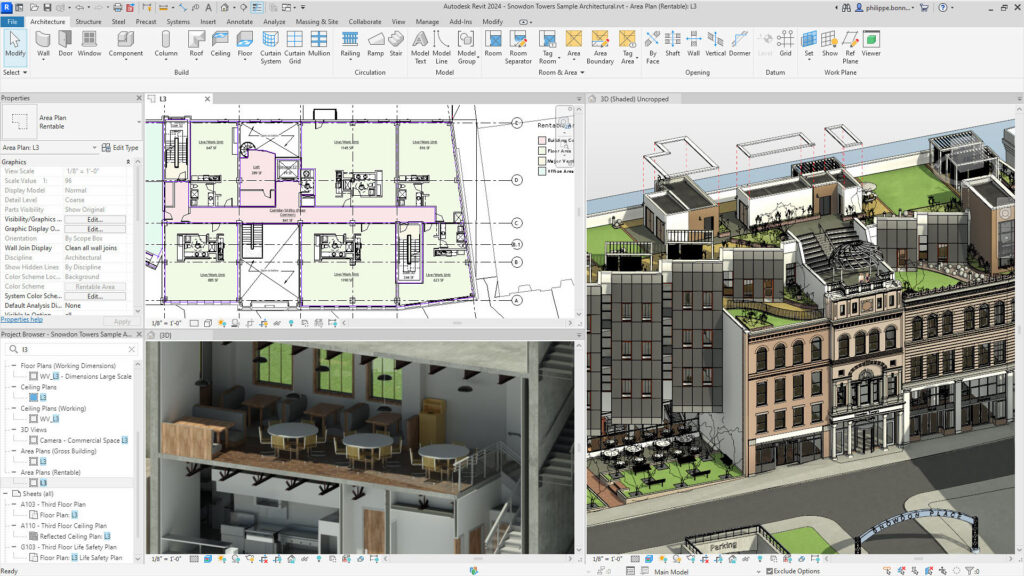
REVIT ARQUITECTURA
Domina Revit Arquitectura con nuestro curso especializado. Aprende desde cero a crear modelos 3D y generar planos detallados con eficiencia. Nuestro programa te guiará a través de las funcionalidades clave de Revit, permitiéndote destacar en el diseño arquitectónico digital. Con lecciones prácticas y enfoque hands-on, adquirirás las habilidades necesarias para sobresalir en el mundo de la arquitectura. ¡Inicia tu viaje hacia el dominio de Revit y potencia tu carrera arquitectónica con nosotros
ARCO (A)
- Curvatura. Escribe una altura para la flecha (cualquier número) y pulsa intro.
- Radio Escribe un radio (cualquier número), luego R y pulsa intro.
- Segmentos Escribe el número de segmentos (cualquier número), luego S, y pulsa intro.
CIRCULO(C)
- Mayús Bloquear inferencias actuales
- Radio Escribe un radio (cualquier número) y pulsa intro.
- Segmentos Escribe el número de segmentos (cualquier número), luego S, y pulsa intro.
BORRAR (E)
- Ctrl (Mac: Opción) Suavizar o suavizar.
- Mayús Esconder.
- Ctrl + Shift (Mac: Opción + Shift) Poco o no suave.
LÍNEA (L)
- Mayús Bloqueo en la dirección de inferencia actual.
- Flechas Dirección de bloqueo: arriba = azul, derecha = rojo, izquierda = verde, abajo = paralelo / perpendicular.
- Longitud Escriba la longitud (cualquier número) y pulsar intro.
MOVER (M)
- Ctrl (Mac: Opción) Mover una copia.
- Mayús Manten presionado para bloquear en la dirección de inferencia actual.
- Alt (Mac: Comando) Plegado automático.
- Flechas Dirección de bloqueo: arriba = azul, derecha = rojo, izquierda = verde, abajo = paralelo / perpendicular.
- Distancia Escribe la distancia (cualquier número) y pulsa enter.
- Copia externa Mueve la primera copia, escribe un número, luego X y luego Enter.
- Copia interna Mueve la primera copia, escriba un número, luego / y luego Ingrese.
EQUIDISTANCIA (F)
- Alt (Mac: Comando) Permitir que los resultados se superpongan.
- Distancia Escribe una distancia de desplazamiento (cualquier número) y luego Ingrese.
ORBITAL (O)
- Ctrl (Mac: Opción) Manten presionado para deshabilitar la órbita «ponderada por gravedad».
- Mayús Mantenla presionada para activar la herramienta Desplazar.
PINTAR (B)
- Ctrl (Mac: Opción) Material de relleno.
- Mayús Reemplazar material.
- Ctrl + Shift (Mac: Opción + Shift) Reemplazar material en objeto.
- Alt (Mac: Comando) Mantener presionado para material de muestra.
EMPUJAR TIRAR (P)
- Ctrl (Mac: Opción) Empujar / tirar una copia de la cara.
- Haga doble clic Aplicar la última cantidad de empujar / tirar a la cara en la que se hizo clic.
- Distancia Escribe una cantidad de push / pull (cualquier número) y luego Ingrese.
RECTÁNGULO (R)
Dimensiones Escribe la longitud (cualquier número), luego una coma, luego el ancho (cualquier número) y pulsa intro.

DISEÑO ARQUITECTÓNICO CON SKETCHUP Y VRAY DE CERO A PRO
- Domina las herramientas de SKETCHUP Y VRAY desde lo más básico hasta lograr hacer un render profesional.
- Ofrece a tus clientes o colegas un trabajo profesional con altos niveles de satisfacción.
- Accede a un curso desde lo más básico sobre diseño y unidades de medición sin tener conocimientos previos.
ROTAR (Q)
- Ctrl (Mac: Opción) Girar una copia.
- Ángulo Escribe un ángulo (cualquier número) y pulsa intro.
- Pendiente Escribe un aumento (cualquier número), luego dos puntos (:), luego una ejecución y pulsa intro.
ESCALA (S)
- Mayús Mantén presionado para escalar sobre el centro.
- Mayús Mantén presionado para escalar uniformemente.
- Mayús Escribe un factor de escala (cualquier número) y pulsa Intro.
- Mayús Escribe una longitud de escala (cualquier número), un tipo de unidad (ejemplo – «m») y pulsa Intro.
MEDIR (T)
- Ctrl (Mac: Opción) Alternar entre crear una guía o medir.
- Flecha Dirección de bloqueo: arriba = azul, derecha = rojo, izquierda = verde, abajo = paralelo / perpendicular.
- Redimensionar Mide una distancia, escriba el tamaño deseado (cualquier número) y pulsa intro.
ZOOM (Z)
Mantén presionado el clic y arrastre el mouse para hacer zoom, y con Mayúsculas puedes cambiar el campo de visión
Cómo activar los comandos en sketchup 2018
Ventana (window) >>preferencias>>Met.abreviados
También puedes crear y configurar tus propios atajos desde la ventana de Preferencias del sistema de SketchUp.
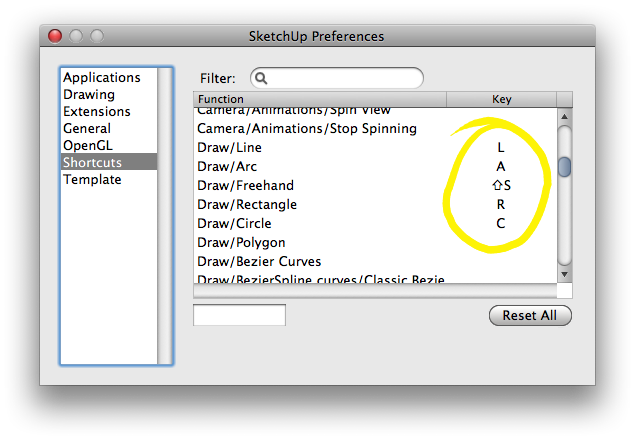
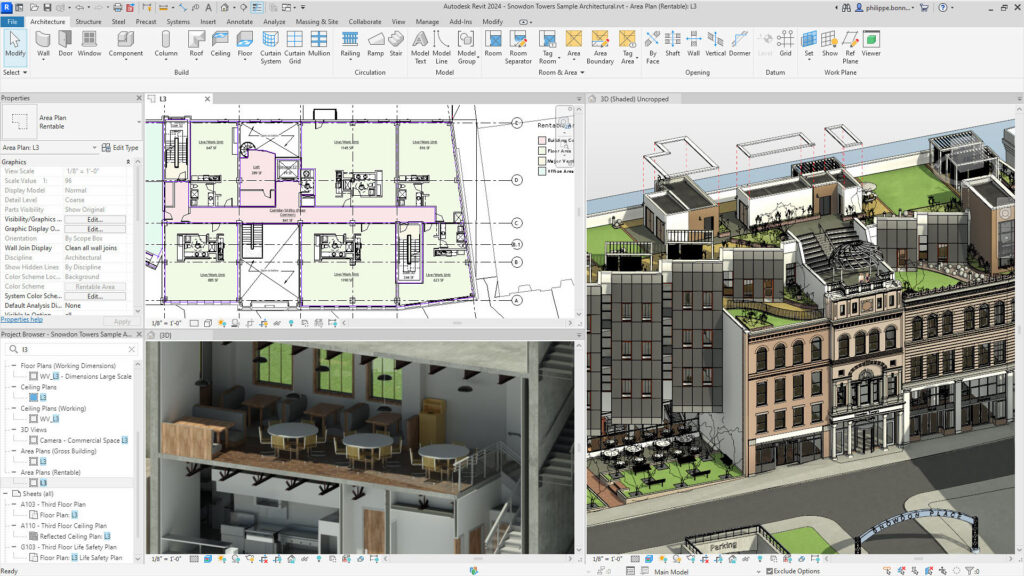
REVIT ARQUITECTURA
Domina Revit Arquitectura con nuestro curso especializado. Aprende desde cero a crear modelos 3D y generar planos detallados con eficiencia. Nuestro programa te guiará a través de las funcionalidades clave de Revit, permitiéndote destacar en el diseño arquitectónico digital. Con lecciones prácticas y enfoque hands-on, adquirirás las habilidades necesarias para sobresalir en el mundo de la arquitectura. ¡Inicia tu viaje hacia el dominio de Revit y potencia tu carrera arquitectónica con nosotros



7 comentarios
fernanda · 28 septiembre, 2020 a las 7:29 am
Usas métodos personalizados. Como usas la x. Cual usas para esconder. Cual usas para agrupar?
Ricardo Tarrillo · 3 abril, 2021 a las 3:53 pm
Buenísimo, lo estaba buscando, me ayudó mucho su post, gracias por compartir información de este grandioso programa.
CHEMA HERNANDEZ · 24 julio, 2021 a las 6:21 pm
Muchas gracias. muy útil información.
yaneth · 5 noviembre, 2021 a las 12:58 pm
gracias gracias gracias
Manz · 19 enero, 2022 a las 11:15 am
Gracias por el post es muy bueno, saludos.
salvador · 29 julio, 2023 a las 12:00 pm
la funcion en sketch de sacar o calcar una copia de una imagen como se llama y como funciona-
por favor alguien que me de una mano. Favor de enviar respuesta al correo. Gracias de antemano.
Y si conocen algun aplicacion similar para windows
▷ Los comandos en Sketchup - ArquitecturaConfidencial · 8 mayo, 2024 a las 12:22 pm
[…] hablamos de los comandos en Sketchup nos referimos, a que son una orden o instrucción que la persona le da a un sistema de informática […]